
下載app免費領取會員


要使用Lumion植物擴展包,您需要按照以下步驟進行操作:
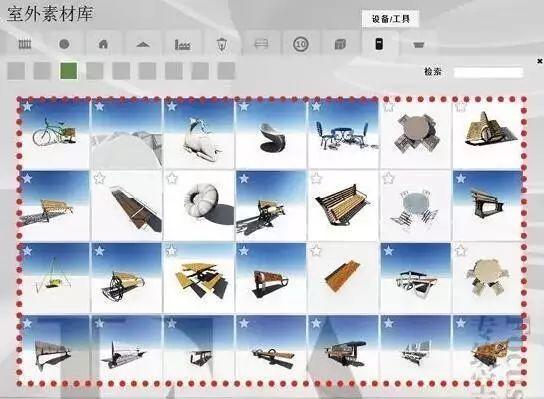
步驟1:從Lumion官方網站下載植物擴展包。
首先,您需要訪問Lumion官方網站,并找到植物擴展包的下載頁面。確保您選擇與您的Lumion軟件版本兼容的擴展包。點擊下載按鈕并等待下載完成。
步驟2: 打開Lumion軟件并導入植物擴展包。
在您的計算機上找到已下載的植物擴展包文件,并雙擊打開。這將自動導入擴展包到Lumion軟件中。您可以在Lumion的素材庫中找到新添加的植物。
步驟3:定位并選擇所需的植物。
瀏覽Lumion的素材庫,找到植物分類。在該分類中,您將看到已導入的植物擴展包。瀏覽列表,選擇您想要使用的植物。
步驟4:將所選植物放置在場景中。
拖動所選植物并將其放置在Lumion場景中。您可以使用Lumion的3D視圖來確定植物的位置和方向。
步驟5:進一步調整植物的屬性。
選擇放置的植物,并使用Lumion的屬性面板進行進一步調整。您可以更改植物的大小、顏色、透明度等屬性,以適應您的場景需求。
步驟6:渲染和預覽場景。
完成植物的放置和屬性調整后,您可以使用Lumion的渲染功能來預覽場景。點擊Lumion界面上的渲染按鈕,選擇渲染參數,然后點擊渲染按鈕來生成預覽圖像。
步驟7:保存和分享您的場景。
如果您滿意預覽結果,您可以保存Lumion項目并將其分享給他人。點擊Lumion界面上的保存按鈕,并選擇保存位置和文件名。
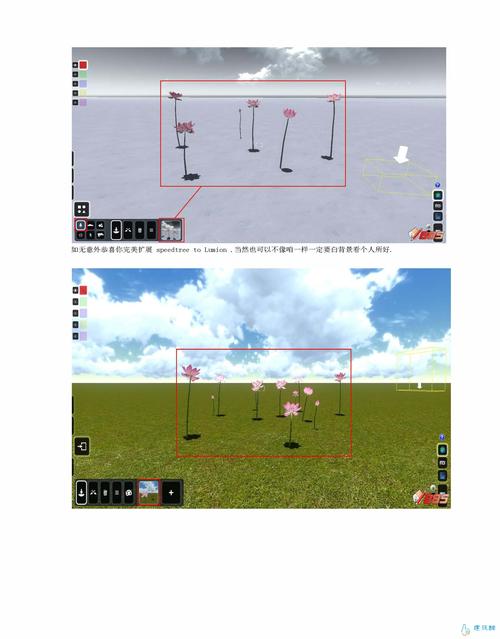
通過按照上述步驟操作,您可以輕松地使用Lumion植物擴展包為您的場景增添自然和生機。
本文版權歸腿腿教學網及原創作者所有,未經授權,謝絕轉載。

下一篇:Lumion教程 | 如何在Lumion中擴充植物庫



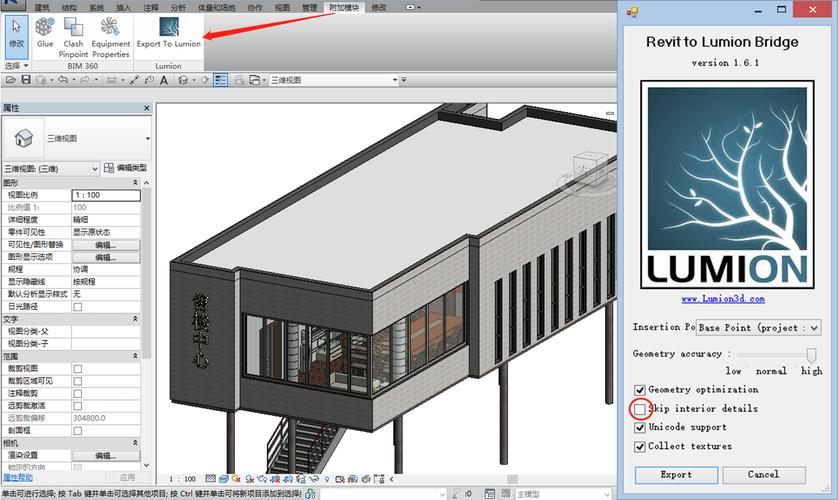
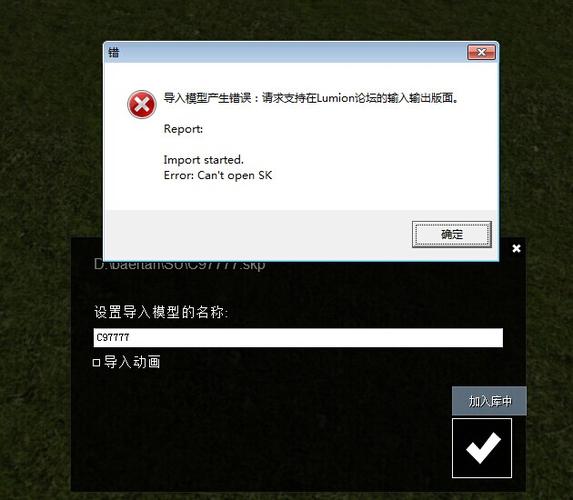
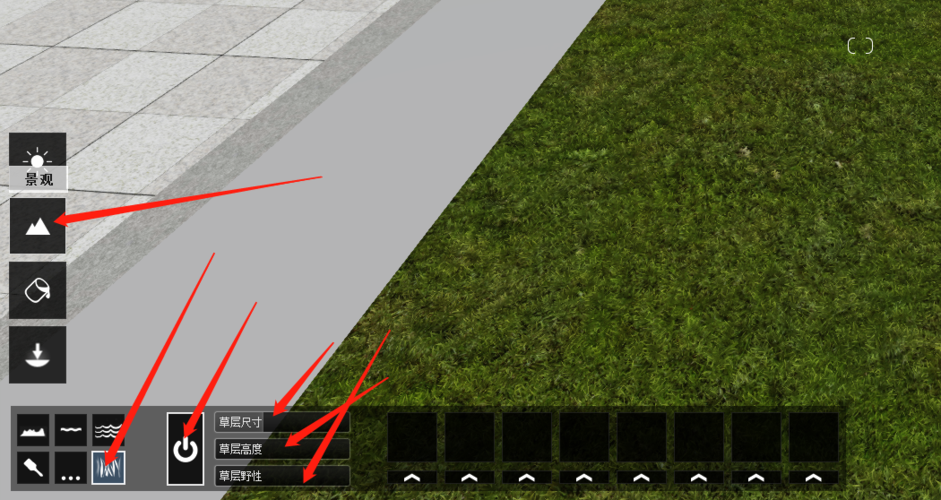
推薦專題
- Lumion教程 | 如何在Lumion中制作垂直方向的圖像
- Lumion教程 | lumion中的su模型導入遇到問題
- Lumion教程 | 連接失敗:lumion6.0無法連接
- Lumion教程 | 如何解決Lumion導入模型時出現的錯誤問題
- Lumion教程 | 如何在Lumion中移動和復制多個對象
- Lumion教程 | lumion軟件打開后模型不可見
- Lumion教程 | 無法查看lumion模型的巨大尺寸問題
- Lumion教程 | Lumion中如何導入地形圖?
- Lumion教程 | Lumion 8中導入SU模型時遇到錯誤
- Lumion教程 | 如何在Lumion中替換導入的模型
















































